Hoe Analyseer Je Enquêteresultaten Met Een Excel-spreadsheet (excel & Spss)
Het exporteren van enquêteresultaten naar Excel maakt het analyseren van de gegevens gemakkelijker door gebruik te maken van Excel's hulpmiddelen om te sorteren, verkennen en de informatie te begrijpen. Het helpt trends en inzichten snel te herkennen en door eenvoudige berekeningen en tabellen te gebruiken, wordt de analyse dieper.
Laten we nu eens kijken hoe je dit kunt doen op het enquêteplatform.
Let op: Je moet de enquête publiceren om te beginnen met het registreren van resultaten van respondenten.
Stap 1: Download Excel-spreadsheet
- Log in op je enquête-account
- Klik op de titel van de enquête die je wilt exporteren
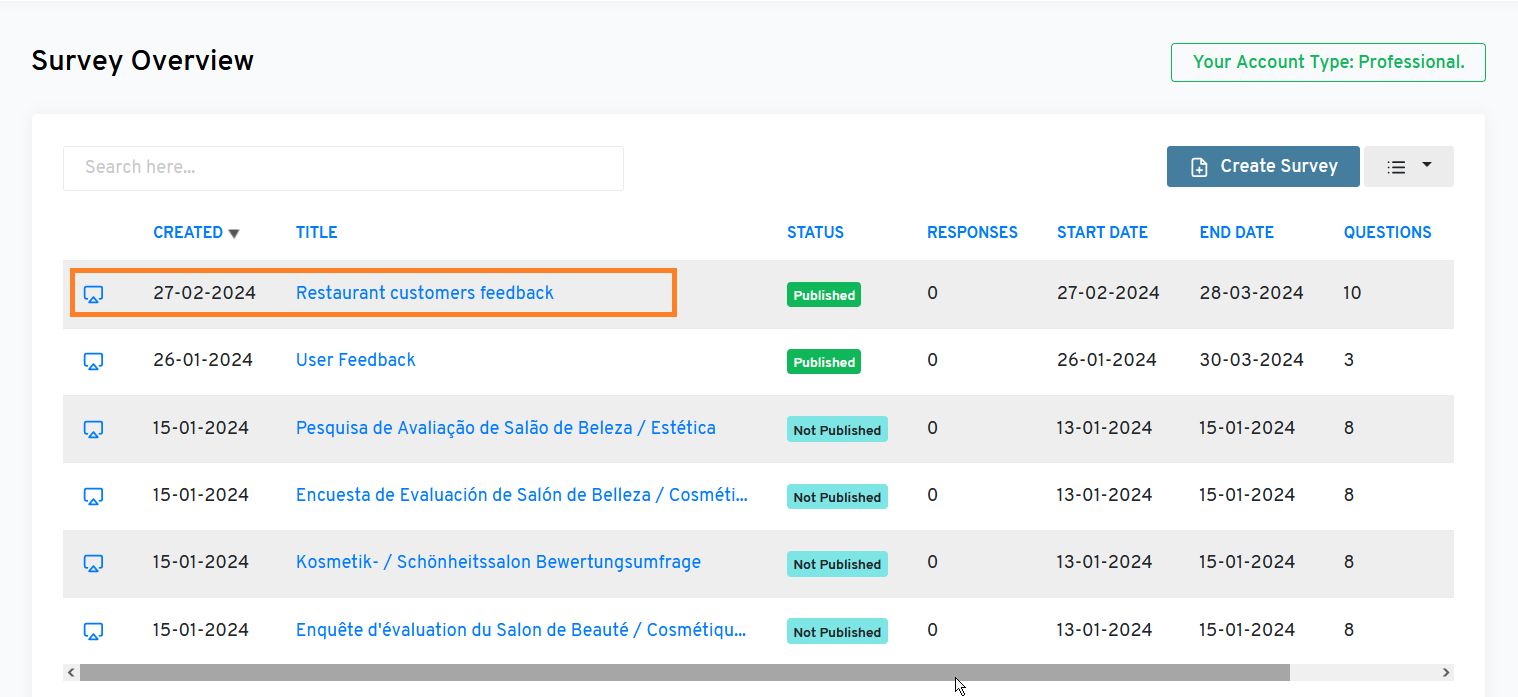
- Beweeg je muis over het menu-item "Exporteren"
- Klik op de optie "Excel" om het bestand te downloaden
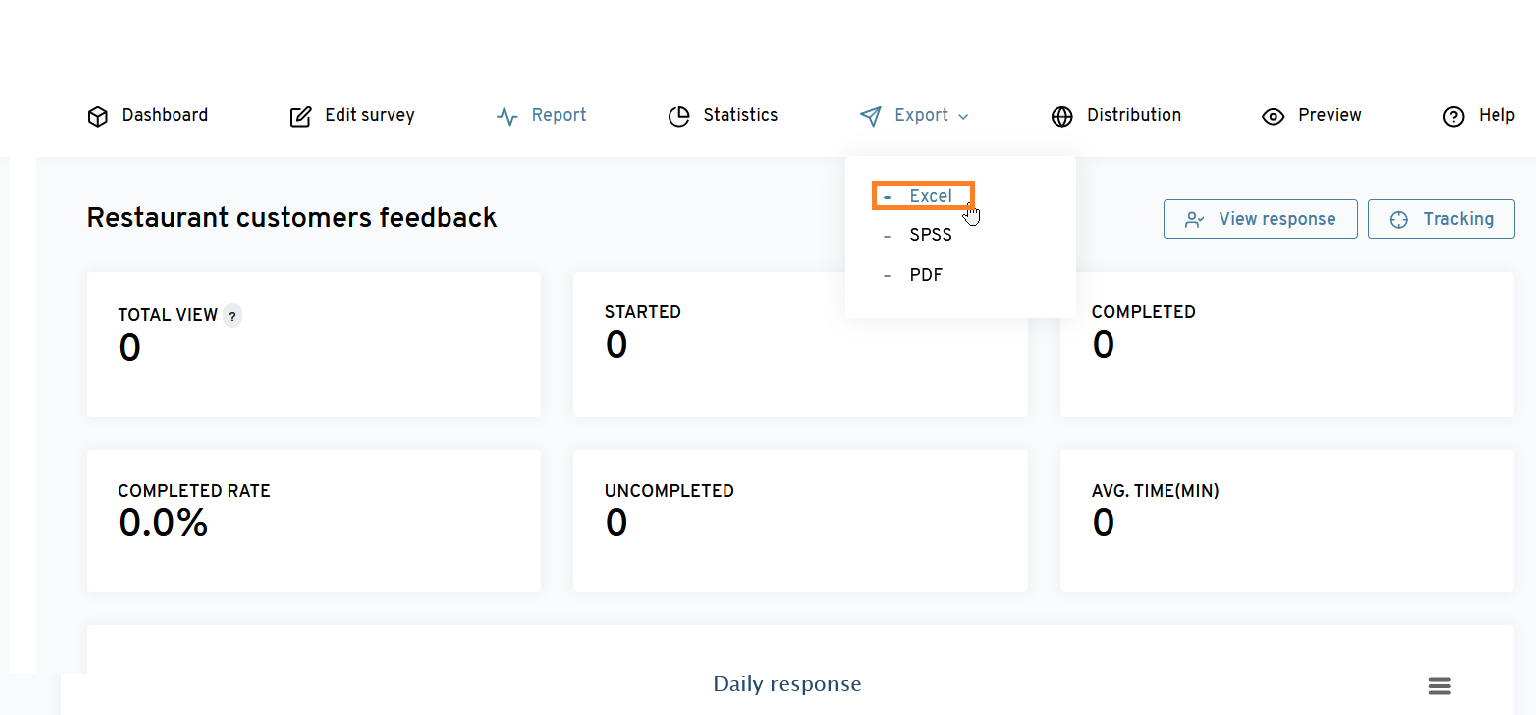
Dit zal een Excel-spreadsheet downloaden die alle feedback van de respondenten rechtstreeks naar je computer bevat
Stap 2: Hoe gebruik je Excel-export
Je gedownloade Excel-spreadsheet bevat enquêteresultaten gestructureerd over verschillende bladen, elk met een specifiek doel. Hier is een uitleg van elk blad en hoe het kan worden gebruikt voor analyse
A. Percentage Weergave
Dit toont het tarief waarmee respondenten op elke vraag reageren. Het onthult het percentage van het publiek dat een bepaald antwoord kiest. In één oogopslag kun je zien welke antwoorden de meeste keuzes hebben.
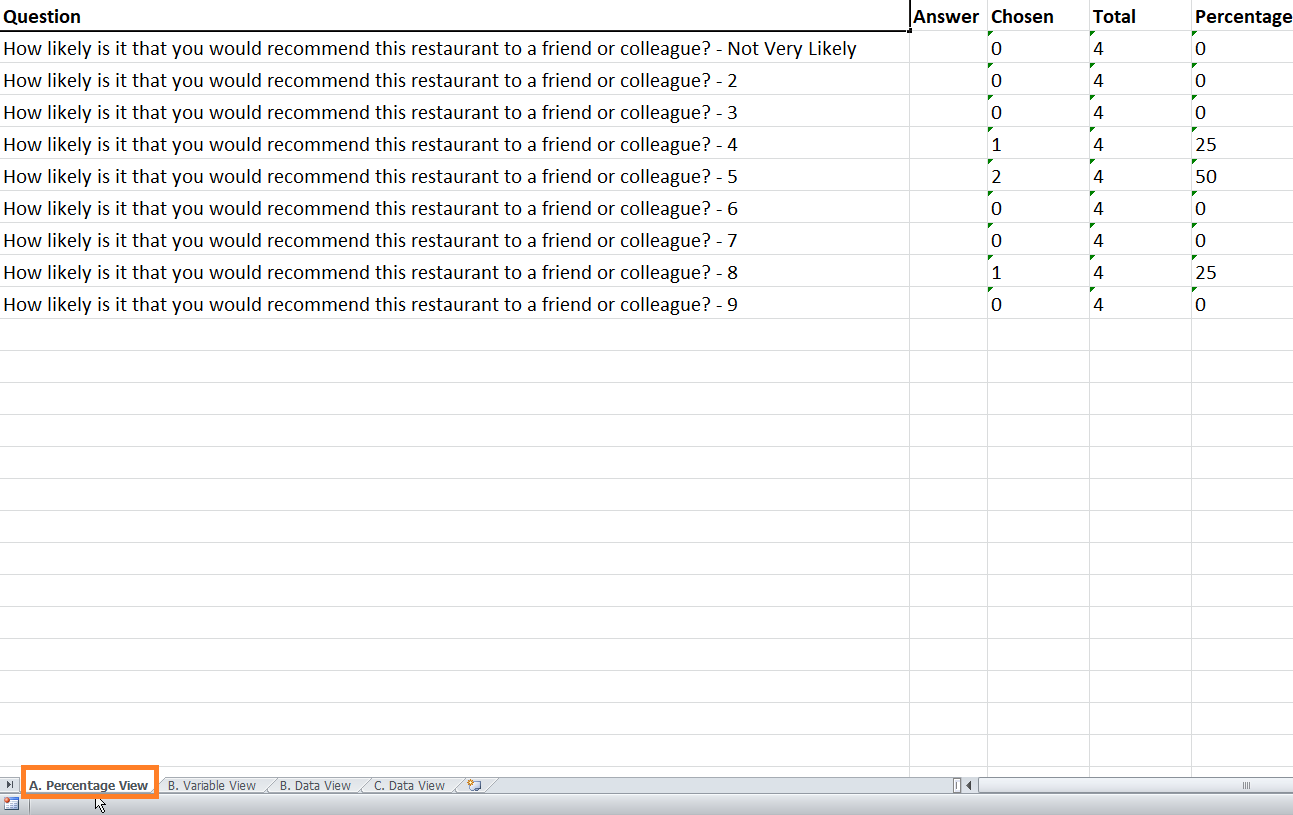
Hoe het te gebruiken voor analyse:
- Identificeer trends of patronen in de antwoorden van respondenten.
- Beoordeel de algemene tevredenheid of voorkeur ten opzichte van de onderwerpen die zijn onderzocht.
- Visualiseer gegevens gemakkelijk door grafieken of diagrammen te maken op basis van de procentuele verdeling van reacties.
B. Variabele Weergave
Dit blad legt bepaalde variabelen uit waarmee elke respondent kan worden geclassificeerd en hoe deze worden geïnterpreteerd voor analyse.
Dit is essentieel voor het begrijpen van wat elke vraag of datapunt vertegenwoordigt in de dataset, vooral als de enquête een breed scala aan vragen bevat.
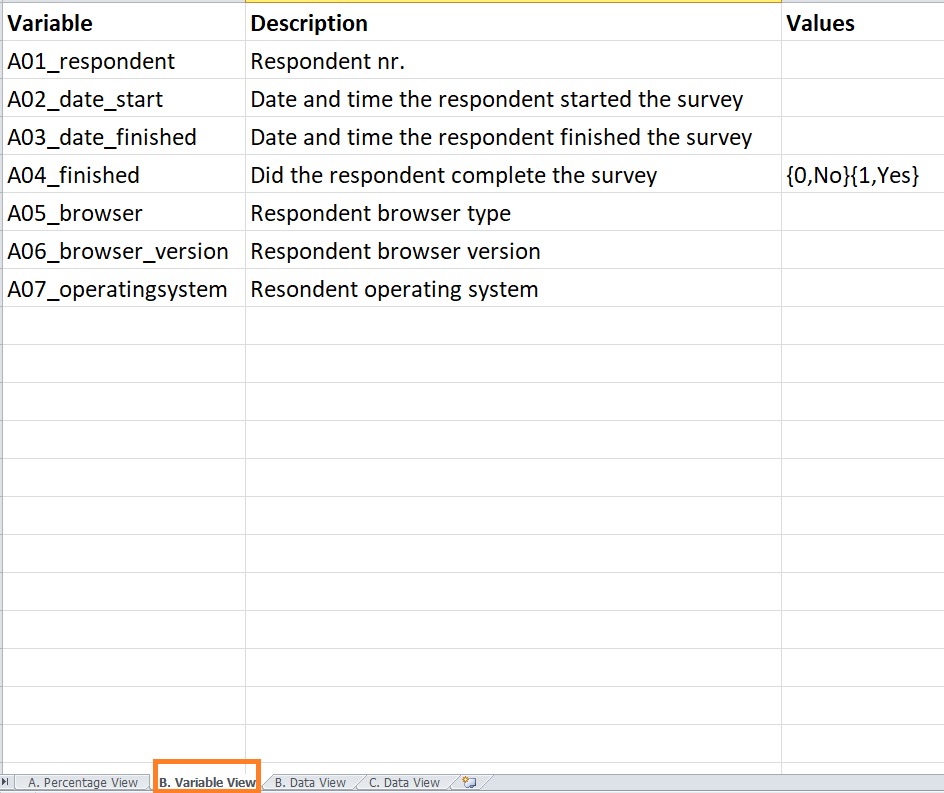
Hoe het te gebruiken voor analyse:
- Maak jezelf vertrouwd met de structuur van de enquête en het type gegevens dat is verzameld.
- Gebruik de beschrijvingen om de gegevens nauwkeurig te interpreteren tijdens de analyse.
- Raadpleeg de kolom "Waarden" voor vragen met vooraf gedefinieerde antwoorden om het coderingsschema te begrijpen (bijv. {0,Nee}{1,Ja} voor binaire vragen).
C. Gegevensweergave
Dit blad toont de antwoorden en informatie van elke respondent, wat een gedetailleerde gegevensanalyse mogelijk maakt.
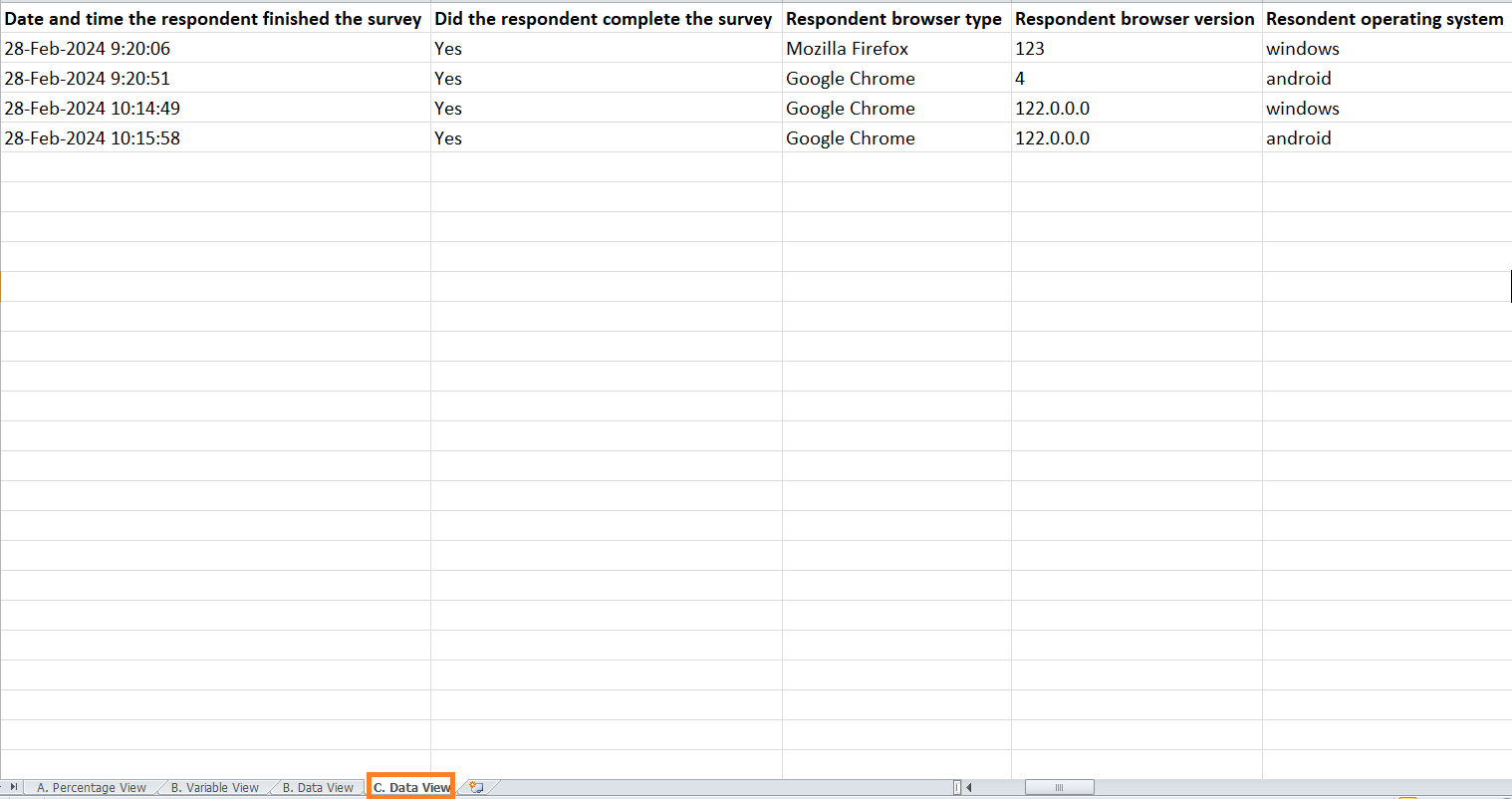
Hoe te gebruiken voor analyse (ervan uitgaande dat gegevens aanwezig waren):
- Voer statistische analyse uit op de ruwe gegevens om diepere inzichten te onthullen.
- Filter reacties op basis van specifieke criteria (bijv. demografie, voltooiingsstatus).
- Kruistabuleer vragen om relaties tussen verschillende variabelen te verkennen.